Tabloya naverokê
Peyama ERR_CONNECTION_RESET li ser geroka weya Chrome bi gelemperî destnîşan dike ku di pêwendiya torê ya we de tiştek xelet heye û geroka we di girêdana bi malpera ku hûn hewl didin xwe bigihînin de pirsgirêk hene.
Çend sedem hene ku ev pirsgirêk di geroka Google Chrome de çêdibe, mîna pêwendiya înternetê ya hêdî an ne aram, mîhengên torê yên nerast, an ajokarên torê yên xelet. Mesele çi dibe bila bibe, em li vir in ku ji we re bibin alîkar.
Îro, em ê çend rêbazan nîşanî we bidin ku hûn peyama ERR_CONNECTION_RESET li ser geroka xweya Chrome rast bikin.
Sedemên Hevbeş ên Google Chrome ERR_CONNECTION_RESET
Tevî ku xeletiya ERR_CONNECTION_RESET di Google Chrome de dikare xemgîn be jî, famkirina sedemên hevpar ên li pişt vê pirsgirêkê dikare ji we re bibe alîkar ku hûn pirsgirêkê bi bandortir çareser bikin û çareser bikin. Li jêr, me sedemên tîpîk ên ku dikarin vê xeletiyê li ser geroka weya Chrome-ê derxînin navnîş kirine:
- Têkiliya Înternetê ya neîstîqrar an Xirab: Yek ji sedemên herî gelemperî ku bikarhêner bi ERR_CONNECTION_RESET re rû bi rû dimînin. xeletî ji ber pêwendiyek înternetê ya bêhêz an qels e. Ev dikare bi awayên cûrbecûr diyar bibe, di nav de windabûna demkî ya girêdanê an leza gerokê ya hêdî.
- Pirsgirêkên Routera Torê: Ger routera weya torê kevnar be, pirsgirêkên teknîkî rû bide, an jî ji bo karekî heyama dirêjkirî bêyî vesazkirinê, dibe ku bibe alîkartecrubeya.
Pirsên Pir Pir tên Pirsîn
Vegerandina mîhengên xwerû yên di geroka min a înternetê de çawa dikare alîkariya rastkirina xeletiya vegerandina girêdanê bike?
Vegerandina mîhengên xwerû di geroka xweya înternetê de dikare bibe alîkar ku xeletiya pêwendiyê bi rakirina konfigurasyon an mîhengên nerast ên ku dibe ku bibe sedema pirsgirêkê. Ev yek ji bo geroka we paqijiyek paqij misoger dike û dikare performansa wê ji bo bikarhênerên înternetê baştir bike.
Gelo bi demkî neçalakkirina nermalava antivirus û parastina torê di geroka min de xeletiya vegerandina girêdanê çareser dike?
Erê, bi demkî neçalak bike nermalava antivirus û parastina torê dikare alîkariya çareserkirina xeletiyê bike. Dibe ku hin bernameyên antîvîrus an taybetmendiyên parastina torê mudaxeleyî kapasîteya geroka we bike ku bi hin malper an pêşkêşkeran ve were girêdan, û bibe sedema xeletiyê. Piştrast bike ku nermalava xweya antîvîrûs û parastina torê ji nû ve çespandin piştî çareserkirinê.
Bikarhênerên Windows-ê dikarin çi bikin ger servera wan ya proxy têk biçe û bibe sedema xeletiya vegerandina pêwendiyê?
Bikarhênerên Windows-ê dikarin mîhengên têkildar birêve bibin bi gihandina Vebijarkên Înternetê yên di Panela Kontrolê de ji servera proxy-ê re. Ger server proxy têk biçe û bibe sedema xeletiya girêdanê, bikarhêner dikarin biceribînin ku servera proxy neçalak bikin an navnîşanên IP-yê û hejmarên portê nûve bikin da ku pirsgirêk çareser bibe.
Ez çawa dikarim rêzika fermanê bikar bînim da ku pirsgirêkên cîhaza torê çareser bikim dibe ku bibe sedemaÇewtiya vegerandina pêwendiyê?
Hûn dikarin rêzika fermanê bikar bînin da ku pirsgirêkên cîhaza torê çareser bikin bi vekirina Fermana li ser Windows an Termînalê li macOS-ê. Emrên mîna "ipconfig" (Windows) an "ifconfig" (macOS) bikar bînin da ku navnîşanên IP-ya xwe û agahdariya cîhaza torê kontrol bikin. Wekî din, hûn dikarin fermanên "ping" û "traceroute" bikar bînin da ku pêwendiya di navbera komputera xwe û servera armanc de biceribînin.
Gelo guhertina tercihên pergalê yên girêdayî mîhengên girêdana VPN-ê dikare bibe alîkar ku xeletiya vesazkirina girêdanê di geroka min a înternetê de çareser bike ?
Erê, verastkirina tercihên pergalê yên bi girêdana weya VPN-ê ve girêdayî dikare bibe alîkar ku xeletiyê çareser bike. Dibe ku hin girêdanên VPN-ê bi şiyana geroka we ya gihîştina hin malper an pêşkêşkeran re asteng bikin. Hûn dikarin biceribînin ku pêwendiya VPN-ya xwe bi demkî neçalak bikin an mîhengên wê sererast bikin da ku bibînin ka pirsgirêk çareser bûye.
Berhevkirin: Çareserkirina ERR_CONNECTION_RESET
Ev rêbernameya me bi dawî dike ka meriv çawa peyama xeletiya ERR_CONNECTION_RESET li ser rastkirina komputera we ya Windows. Heke hûn vê gotarê alîkar dibînin, ji kerema xwe wê parve bikin da ku ji kesên din re bibin alîkar ku vê pirsgirêkê li ser komputera xwe rast bikin. Pirsgirêkên mîna vê pirsgirêkê ev in: têkçûna kontrolkirina ewlehiya kernel, têkçûna rewşa hêza ajokerê, binpêkirina çavdêriya DPC, û wifi veavakirina ip-ya derbasdar tune.
Çewtiya ERR_CONNECTION_RESET. Router carcaran ji nû ve vesazkirinê hewce dike da ku performansa çêtirîn misoger bike. - Mîhengên Pêşkêşkara Pêşkêşkara Nerast: Pêvesazkirina serverên proxy bi xeletî li ser pergala xebitandina we dikare bibe sedema pirsgirêkên girêdana torê, di nav de xeletiya ERR_CONNECTION_RESET. Piştrastkirina mîhengên pêşkêşkara proxy ya rast û dema ku ne hewce be neçalakkirina proxy dikare bibe alîkar ku vê pirsgirêkê çareser bike.
- Xerab xebitandina ajokara torê: Ajokerên torê yên xelet an kevnar jî dibe sedema xeletiya ERR_CONNECTION_RESET, ji ber ku ev ajokar berpirsiyar in. ji bo danûstandina bi hardware tora komputera xwe. Piştrastkirina ajokarên torê yên nûvekirî ji bo domandina pêwendiyek înternetê ya bi îstîqrar girîng e.
- Kataloga Winsock ya xerabûyî: Kataloga Winsock daxwazên hatin û derketinê yên bernameyên ku li ser komputera we hatine saz kirin, di nav de geroka. Katalogek Winsock a xerabûyî dikare bibe sedema xeletiya ERR_CONNECTION_RESET, ji ber vê yekê pêdivî ye ku car caran katalog ji nû ve were vegerandin.
- Vesazkirina Yekîneya Veguhastina Zêde ya Nerast (MTU): Mîhenga MTU diyar dike ka çiqas dane dikare bibe di pakêtek yekane de têne veguheztin, û hebûna nirxên nerast MTU dikare bibe sedema girêdanên ne aram û leza geroka hêdî. Mîhengên MTU-yê nerast dibe ku xeletiya ERR_CONNECTION_RESET derxe holê.
- Navnîşanên Pêşkêşkara DNS-ê çewt hatine mîhengkirin: Navnîşanên pêşkêşkara Pergala Navê Domainê (DNS) nerastdikare şiyana geroka we ya çareserkirina URLên malperê asteng bike, ku dibe sedema xeletiya ERR_CONNECTION_RESET. Girîng e ku meriv navnîşanên DNS-ê ji bo ezmûnek gerokek bêkêmasî bi rêkûpêk mîheng bike.
- Têkiliya Cacheya Gerokê: Dema ku cacheya gerokê ji bo bilezkirina malperên ku pir caran têne gihîştin hatine sêwirandin, pir zêde daneyên cache dikare were çêkirin. geroka xwe hêdî bike û bibe sedema xeletiya ERR_CONNECTION_RESET. Paqijkirina cache ya geroka xwe dikare vê pirsgirêkê çareser bike.
Fêmkirina sedemên hevpar ên li pişt xeletiya ERR_CONNECTION_RESET di Google Chrome de ji bo çareserkirina pirsgirêkê bi bandorkerî girîng e. Bi naskirina kîjan faktor dibe ku bibe sedema pirsgirêkê, hûn dikarin gavên guncaw bişopînin da ku xeletiyê çareser bikin û ezmûna geroka xwe ji nû ve bidomînin.
Çawa ERR_CONNECTION_RESET di Geroka Google Chrome de rast bikin
Rêbaz 1: Vegere Routera Torê ya Xwe
Ger bi Google Chrome re pirsgirêkek we hebe yekem tiştê ku divê hûn bikin ev e ku hûn routerê torê kontrol bikin. Dibe ku routera we ji bo demek dirêj ve xebitîbe, û pêdivî bi vesazkirinek hêsan heye da ku tiştan vegerîne ser riya rast.
Niha, ji bo vesazkirina routerê torê, gavên jêrîn bişopînin.
Gavek 1. Biçe routerê tora xwe û kabloya elektrîkê ya ku bi gelemperî li paş routera xwe ve girêdayî ye bibîne.
Gavek 2. Piştî ew, kabloya hêzê vekin û li bendê binji bo 5-10 çirkeyan da ku rêwer sar bibe.
Gavek 3. Axir, kabloya elektrîkê li routera xwe vegerîne da ku wê dîsa veke û li bendê bimîne ku destpêk temam bibe. .
Dema ku routerê we bi tevahî dest pê kir, vegerin geroka xweya webê û hewl bidin ku xwe bigihînin çend malperan da ku bibînin ka peyama xeletiya ERR_CONNECTION_RESET dê dîsa jî li ser komputera we derkeve.
Li aliyê din. destê, eger hûn hê jî pirsgirêkên bi girêdana xwe ya înternetê piştî destpêkirina router xwe re rû bi rû. Hûn dikarin rêbaza jêrîn bidomînin da ku biceribînin û pirsgirêkê li ser geroka xweya Chrome-ê çareser bikin.
Rêbaz 2: Pêşkêşkerên Proxy-yê li ser Windows-ê neçalak bikin
Pêşkêşkerên proxy yên li ser Windows-ê pir caran dikarin pirsgirêkên torê li ser we çêbikin komputer, nemaze heke ew rast nehatiye mîheng kirin. Heke hûn nebawer in ka komputera we mîhengek pêşkêşkara proxy heye, hûn dikarin wê bi şopandina rêbernameya gav-bi-gav a jêrîn verast bikin.
Gavek 1. Bişkojka Windows + S-ê bikirtînin komputera xwe û li Panela Kontrolê bigerin.
Gavê 2. Piştî wê, li ser Vekirina bikirtînin da ku Panela Kontrolê dest pê bike.
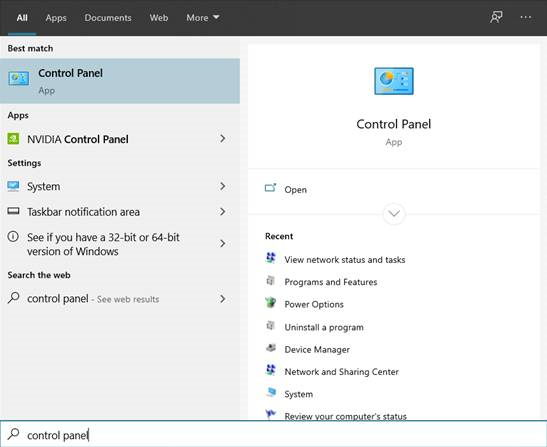
Gavê 3. Di hundurê Panela Kontrolê de, li ser Tor û Înternetê bikirtînin.

Gavê 4. Piştî wê, li ser Vebijarkên Înternetê bikirtînin.
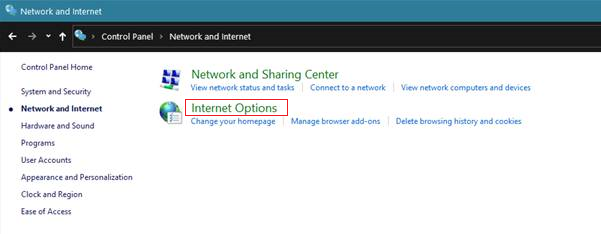
Gavê 5. Niha, li ser tabela Girêdan bikirtînin û Mîhengên LAN-ê hilbijêrin.
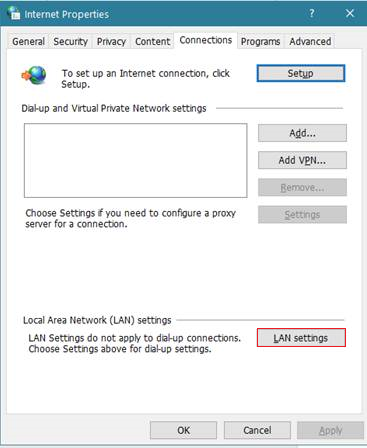
Gavê 6. Di dawiyê de, bicîh bikin ku vebijarka Pêşkêşkara Proxy bikar bînin neqediyaye. dûv re OK bikirtînin da ku pelê hilînindiguhere.
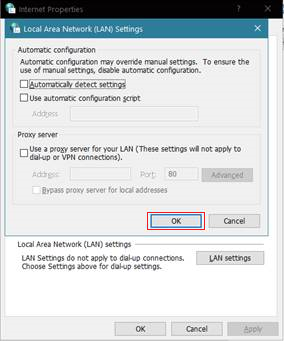
Piştî ku servera proxy ya li ser komputera xwe neçalak bike, wê ji nû ve bidin destpêkirin û vegerin geroka xwe ya webê û hewl bidin ku xwe bigihînin malperek da ku bibînin ka hûn dikarin bi înternetê ve girêbidin.
Rêbaz 3: Cache ya Geroka Xwe Paqij Bike
Cache ya gerokê dibe alîkar ku malperên ku hûn bi domdarî xwe bigihînin zûtir bar bikin. Lêbelê, ev cache dikare di demek dirêj de qebareya xwe zêde bike, li şûna ku ew bileztir bike, geroka we hêdî bike.
Ji bo sererastkirina vê yekê, divê hûn mehê carekê cache geroka xwe paqij bikin. Binêre gavên li jêr li ser çawaniya paqijkirina cache ya geroka xwe.
Gavê 1. Li ser Sermaseya xwe, geroka ku hûn bikar tînin bibînin û wê vekin.
Gavê 2. Niha, li quncikê jorê yê rastê yê ekrana xwe li ser bişkoja bi sê xalên vertîkal bikirtînin.
Gavê 3. Piştî wê, li ser Mîhengan bikirtînin.
Gavek 4. Destpêkê berbi tabloya Nepenî û Ewlekariyê vebikin û li ser Daneyên Gerokê Paqij bikin bikirtînin.
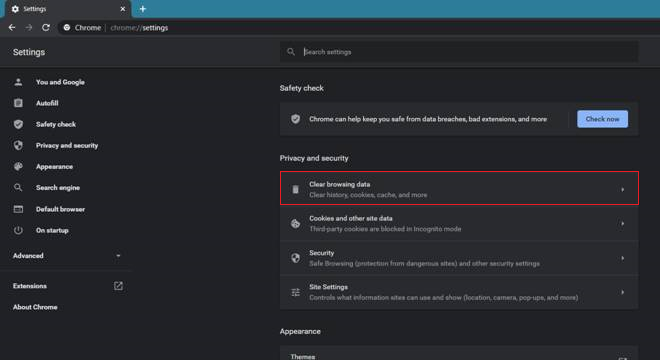
Gava 5. Axir, biguherînin Demjimêrê Berbi Hemî Demê ve bikirtînin û li ser Daneyên Paqij bikin bikirtînin.
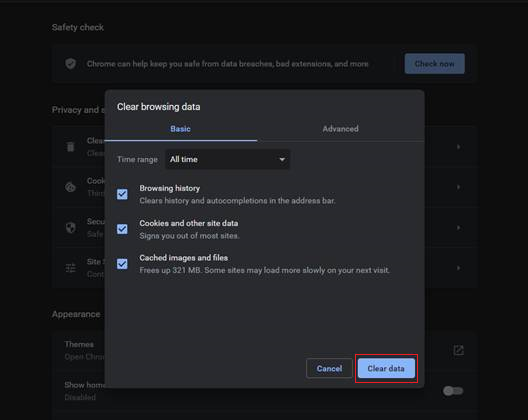
Piştî paqijkirina cache ya geroka xwe, komputera xwe ji nû ve bidin destpêkirin û hewl bidin ku çend deqeyan li înternetê bigerin da ku bibînin ka peyama xeletiya ERR_CONNECTION_RESET dê hîn jî li ser derkeve. komputera we.
Rêbaz 4: Winsock Reset bike
Kataloga Winsock ya li ser komputera we hemî daxwazên hundurîn û derketinê yên ji hemî bernameyên ku li ser komputera we hatine saz kirin, mîna geroka we, digire dest. Niha, ew edibe ku Kataloga Winsock ya li ser komputera we xera bibe, ev yek dibe sedema peyama ERR_CONNECTION_RESET li ser geroka we.
Ji bo sererastkirina vê yekê, hûn dikarin bi şopandina gavên jêrîn hewl bidin ku Kataloga Winsock ji nû ve bişopînin.
Gav 1. Bişkojka Windows + S li ser komputera xwe bikirtînin û li Serlêdana Ferman bigerin.
Gava 2. Piştî wê, bikirtînin "Rûn wekî Rêvebir" ji bo destpêkirina bi îdarî îmtiyaz.

Gavê 3. Kataloga resetkirina netsh winsock binivîsin û Enter bixin da ku pêvajo dest pê bike.
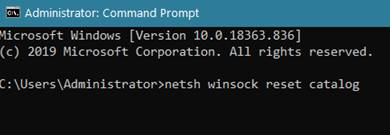
Li bendê bin ku pêvajo biqede, paşê komputera xwe ji nû ve bidin destpêkirin. Piştî ku komputera we ji nû ve dest pê kir, vegerin geroka xweya webê û careke din biceribînin ku xwe bigihînin çend malperan da ku bibînin ka dê peyama xeletiyê dîsa jî çêbibe.
Rêbaz 5: MTU li ser Windows-ê saz bike
Ji bo rêbaza paşîn, hûn dikarin biceribînin ku mîhengên Yekîneya Veguhastina herî zêde li ser Windows-ê kontrol bikin. Dibe ku veavakirina Yekîneya Veguhastina Zêde ya li ser komputera we rast neyê danîn, ev yek dibe sedema pêwendiyek înternetê ya ne aram û hêdî.
Ji bo kontrolkirina MTU-ya xwe ya li ser Windows-ê, gavên jêrîn bişopînin da ku hûn pêvajoyê bi rê ve bibin.
Gav 1. Bişkojka Windows Key + R li ser komputera xwe bikirtînin da ku Qutiya Fermana Bixebitînin.
Gava 2. Piştî wê, ncpa binivîsin .cpl û Enter bikirtînin da ku tabloya Têkiliya Torê vekin.

Gavê 3. Niha, navê tora xweya niha bi bîr bînin ku hûn jê re hewce negavên paşerojê.

Gavê 4. Dîsa Bişkojka Windows + R bikirtînin, CMD binivîsin, û Enter bikirtînin.
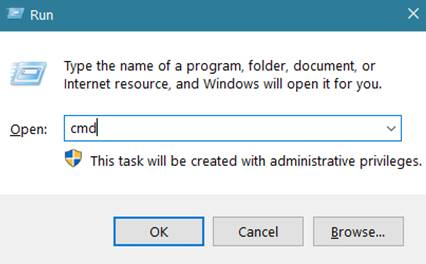
Gaveka 5. Cûre:
navbera netsh ipv4 pêvebera jêrê saz kir " Navê tora te " mtu=1472 store=persistent
Gava 6. Herî dawî, Enter bikirtînin da ku emrê bi cih bînin.
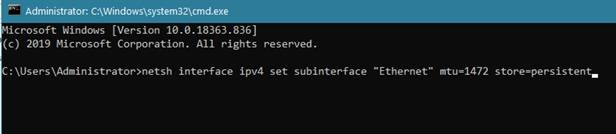
Piştî wê, ji daxwaznameyê derkev û komputera xwe ji nû ve bidin destpêkirin. Naha, geroka xweya webê dîsa vekin û biceribînin ku xwe bigihînin çend malperan da ku bibînin ka dê peyama xeletiya ERR_CONNECTION_RESET hîn jî li ser komputera we derkeve.
Rêbaz 6: Birêvebirina Mîhengên Proxy-ê
Di vê rêbazê de, em ê li ser birêvebirina mîhengên proxy-ê bisekinin û di mîhengên weya înternetê ya Windows-ê de destnîşankirina otomatîkî ya mîhengan çalak bikin. Bi xeletî veavakirina mîhengan dibe ku di geroka weya Chrome de bibe sedema xeletiya ERR_CONNECTION_RESET.
Gavê 1. Bişkojka Windows + R li ser komputera xwe bikirtînin da ku Qutiya Fermana Bixebitînin.
Gavê 2. Inetcpl binivîsin .cpl û Enter bikirtînin da ku pencereya Taybetmendiyên Înternetê vebe.
Gavê 3. Biçe tabela "Pêwendiyan" û li ser bişkoka "Mîhengên LAN" bikirtînin da ku pencereya Mîhengên Tora Herêmî (LAN) vebe.
Gavê 4. Di pencereya Mîhengan de, qutiya li kêleka "Mîhengan bi xweber tespît bike" binihêrin û pê ewle bin ku "Ji bo LAN-ya xwe serverek proxy bikar bînin" nehatibe hilbijartin. Ger hûrguliyên taybetî yên servera proxy ku ji hêla rêvebirê torê ve hatî peyda kirin hene, li gorî wan binivîsin.
Gavê 5. Ji bo "OK" bikirtîninGuherandinên xwe hilînin û pencereya Mîhengan bigrin.
Gavê 6. Geroka xwe ya Chrome-ê ji nû ve bidin destpêkirin û binihêrin ka xeletiya ERR_CONNECTION_RESET hatîye çareser kirin.
Bi rêvebirina mîhengên proxy û piştrastkirina ku pergala we hatî danîn ji bo ku mîhengan bixweber tesbît bikin, hûn dikarin xeletiyên pêwendiyê di Google Chrome de rast bikin.
Rêbaz 7: Navnîşanên Pêşkêşkara DNS û Mîhengên Adaptera Torê Vesaz bikin
Di vê rêbazê de, em ê li ser mîhengkirina mîhengên DNS-ê bisekinin û verastkirina mîhengên adapterê torê ji bo çareserkirina xeletiya ERR_CONNECTION_RESET di Google Chrome de. Mîheng an vesazkirinên nerast dikarin bibin sedema pirsgirêkên girêdanê.
Van gavan bişopînin da ku mîhengên DNS û adapterê torê mîheng bikin:
Gavê 1. Bişkojka Windows Key + R li ser komputera xwe bikirtînin da ku Qutiya Fermana Bixebitînin .
Gavê 2. ncpa.cpl binivîsin û Enter bikirtînin da ku pencereya Têkiliyên Torê vebe.
Gavê 3. Girêdana xweya înternetê ya çalak (Ethernet an Wi-Fi) bibînin û rast-klîk bikin. wê, paşê ji pêşeka kontekstê "Taybetmendî" hilbijêrin.
Gava 4. Di pencereya Taybetmendiyan de, di lîsteyê de "Protokola Înternetê Versiyon 4 (TCP/IPv4)" bibînin û du caran pê bikirtînin da ku Înternetê vekin. Paceya Taybetmendiyên Protokolê.
Gavê 5. "Navnîşanên servera DNS-ê yên jêrîn bikar bînin" hilbijêrin û servera DNS-ê ya bijare û navnîşanên din ên ku ji hêla pêşkêşkarê weya înternetê an jî karûbarek DNS-ya sêyemîn a pêbawer ve hatî peyda kirin binivîsin.
Gav 6. Ji bo "OK" bikirtîninGuherandinên xwe hilînin û pencereya Taybetmendiyên Protokola Înternetê bigrin.
Gavek 7. Komputera xwe ji nû ve bidin destpêkirin û Google Chrome vekin da ku kontrol bikin ka xeletiya ERR_CONNECTION_RESET hatiye çareser kirin.
Bi rêkûpêk mîhengkirina navnîşanên DNS û Mîhengên adapterê torê, hûn dikarin pirsgirêkên pêwendiya torê yên ku di Google Chrome de dibe sedema xeletiya ERR_CONNECTION_RESET rast bikin.
Rêbaz 8: Cache Geroka Chrome û Daneyên Malperê Paqij bikin
Di vê rêbazê de, em ê li ser bisekinin paqijkirina daneya gerokê di geroka xweya Chrome de.
Van gavan bişopînin da ku cache xwe di Chrome de paqij bikin:
Gavê 1. Geroka xweya Google Chrome vekin û li ser îkona menuya sê xalî ya li quncika jorîn-rastê.
Gavê 2. Biçe ser "Amûrên Zêdetir" û ji pêşeka daketî "Daneyên gerokê paqij bike" hilbijêre ku pencereyê veke.
Gavek 3. Di pencereyê de , tabloya "Pêşketî" hilbijêrin.
Gavê 4. Ji bo paqijkirina daneyan rêza dema xwestî hilbijêrin, wek "Hemû dem" ji bo rakirina hemî daneyên cache.
Gava 5. Qutikan kontrol bikin li tenişta "Wêne û pelên veşartî", "Cookies û daneyên din ên malperê," û her cûreyên daneyên din ên ku hûn dixwazin paqij bikin.
Gavê 6. Bitikîne "Daneyên paqij bike."
Gavê 7 . Piştî ku pêvajo qediya, Google Chrome-ê bigire û ji nû ve veke da ku kontrol bike ka xeletiya ERR_CONNECTION_RESET hatiye çareser kirin.
Bi paqijkirina cache ya geroka xwe ya li Chrome, hûn dikarin xeletiya ERR_CONNECTION_RESET rast bikin û gera xwe baştir bikin.

